- Autor Abigail Brown [email protected].
- Public 2023-12-17 06:57.
- Ostatnio zmodyfikowany 2025-01-24 12:20.
Komórka to jednostka pamięci w programie do obsługi arkuszy kalkulacyjnych, takim jak Microsoft Excel lub Arkusze Google. Komórki to pola w arkuszu kalkulacyjnym, które mogą zawierać dane. Komórki w arkuszu kalkulacyjnym są zorganizowane w kolumnie i wierszu w arkuszu i można je sformatować pod kątem estetyki lub widoczności.
Instrukcje zawarte w tym artykule dotyczą programu Excel 2019, 2016, 2013, 2010; Excel dla Microsoft 365; Excel Online; Excel dla komputerów Mac; i Arkusze Google.
Typy komórek arkusza kalkulacyjnego
Komórki przechowują cztery typy informacji (zwane również typami danych):
- Liczby, które mogą zawierać formuły, daty i godziny.
- Tekst, często określany jako ciągi tekstowe lub po prostu ciągi.
- Wartości logiczne TRUE lub FALSE.
- Błędy, w tym NULL!, REF! i DIV/0! które wskazują na problem.
Czym są odwołania do komórek?
Odwołania do komórek to system, który identyfikuje dane i nadaje im adres, dzięki czemu można je zlokalizować w arkuszu kalkulacyjnym. Odwołanie do komórki jest używane w arkuszach kalkulacyjnych do identyfikowania poszczególnych komórek i jest kombinacją litery kolumny i numeru wiersza, w którym się znajduje.
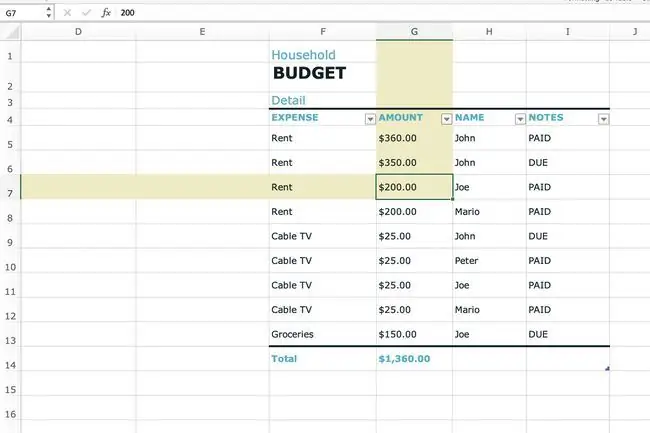
Aby wpisać odwołanie do komórki, zacznij od litery kolumny i zakończ numerem wiersza, na przykład A14 lub BB329. Na powyższym obrazku słowo Gospodarstwo domowe znajduje się w komórce F1, a podświetlona komórka to G7.
Odwołania do komórek są używane w formułach do odwoływania się do innych komórek. Na przykład zamiast wprowadzać liczbę 360 USD do formuły znajdującej się w komórce D1, wprowadź odwołanie do komórki G5. Gdy używane jest odwołanie do komórki, jeśli dane w komórce G5 ulegną zmianie, zmieni się również formuła w komórce D1.
Komórki można sformatować
Domyślnie wszystkie komórki w arkuszu mają to samo formatowanie, ale powoduje to trudności w odczytywaniu dużych arkuszy zawierających dużo danych. Formatowanie arkusza roboczego zwraca uwagę na określone sekcje i sprawia, że dane są łatwiejsze do odczytania i zrozumienia.
Formatowanie komórek obejmuje wprowadzanie zmian w komórce, takich jak zmiana koloru tła, dodawanie obramowań lub wyrównywanie danych w komórce. Natomiast formatowanie liczb dotyczy sposobu wyświetlania liczb w komórkach, na przykład w celu odzwierciedlenia waluty lub procentu.
Wyświetlane a przechowywane numery
W Excelu i Arkuszach Google, gdy stosowane są formaty liczb, liczba wyświetlana w komórce może różnić się od liczby przechowywanej w komórce i używanej w obliczeniach.
Gdy zmiany formatowania wprowadzane są do liczb w komórce, zmiany te wpływają na wygląd liczby, a nie na samą liczbę.
Na przykład, jeśli liczba 5.6789 w komórce jest sformatowana tak, aby wyświetlać tylko dwa miejsca dziesiętne (dwie cyfry na prawo od dziesiętnego), komórka wyświetla liczbę 5.68 z powodu zaokrąglenia trzeciej cyfry.
Obliczenia i sformatowane liczby
W przypadku używania sformatowanych komórek danych w obliczeniach, we wszystkich obliczeniach jest używana cała liczba, w tym przypadku 5.6789, a nie zaokrąglona liczba pojawiająca się w komórce.
Jak dodać więcej komórek do arkusza roboczego
Arkusz ma nieograniczoną liczbę komórek, więc nie musisz dodawać więcej do arkusza. Możesz jednak dodać dane do arkusza kalkulacyjnego, dodając komórkę lub grupę komórek między innymi komórkami.
Aby dodać komórkę do arkusza roboczego:
-
Kliknij prawym przyciskiem myszy lub naciśnij i przytrzymaj lokalizację komórki, w której chcesz dodać komórkę.
-
W Arkuszach Google wybierz Wstaw komórki, a następnie wybierz Przesunięcie w prawo lub Przesunięcie w dół. Przenosi to każdą komórkę w tym kierunku o jedno miejsce i wstawia pustą komórkę w wybranym obszarze.

Image W programie Excel wybierz Wstaw, a następnie wybierz opcję Przesuń komórki w prawo, Przesuń komórki w dół, Cały wiersz lub Cała kolumna. Wybierz OK, aby wstawić komórkę.

Image Jeśli wybierzesz więcej niż jedną komórkę, program wstawi tyle komórek do arkusza. Na przykład zaznacz jedną komórkę, aby wstawić tylko jedną komórkę lub zaznacz pięć komórek, aby dodać pięć komórek do tej lokalizacji.
-
Komórki przesuwają się i wstawiane są puste komórki.
Usuń komórki i zawartość komórek
Poszczególne komórki i ich zawartość można usunąć z arkusza. W takim przypadku komórki i ich dane z dołu lub z prawej strony usuniętej komórki przesuwają się, aby wypełnić lukę.
- Podświetl jedną lub więcej komórek do usunięcia.
- Kliknij prawym przyciskiem myszy zaznaczone komórki i wybierz Usuń.
-
W programie Excel wybierz Przesuń komórki w lewo lub Przesuń komórki w górę, a następnie wybierz OK. Menu pokazane tutaj jest jednym ze sposobów usuwania wierszy i kolumn.

Image W Arkuszach Google wybierz Przesunięcie w lewo lub Przesunięcie w górę.

Image - Komórki i odpowiadające im dane są usuwane.
Aby usunąć zawartość jednej lub więcej komórek bez usuwania komórki, zaznacz komórki i naciśnij Usuń.
FAQ
Jak odwołać się do komórki w innym arkuszu kalkulacyjnym Google?
Za pomocą Arkuszy Google możesz odwoływać się do danych z innego arkusza. Najpierw umieść kursor w komórce, w której chcesz umieścić dane, i wpisz znak equal (=). Następnie przejdź do drugiego arkusza, wybierz komórkę, do której chcesz się odwołać, i naciśnij Enter.
Jak zmienić rozmiar komórki w arkuszu kalkulacyjnym Google?
Aby zmienić rozmiary komórek, możesz zmienić rozmiar wierszy lub kolumn. Jednym ze sposobów jest użycie myszy. Umieść wskaźnik myszy na linii granicznej między kolumnami lub wierszami, a następnie przytrzymaj lewy przycisk myszy i przeciągnij dwukierunkową strzałkę do żądanego rozmiaru wiersza lub kolumny.
Jak zmienić kolor komórki w arkuszu kalkulacyjnym Google?
Wybierz komórkę lub zakres komórek do zmiany. Następnie wybierz ikonę Fill color na pasku menu i wybierz kolor, którego chcesz użyć.






